¿Como Instalar F-Secure Antivirus?
Claramente, para tener una protección total con defensa y respuesta de los puntos finales, bloqueos contra el malware y los programas potencialmente no deseados, lo ideal es instalar un software antivirus de terceros, a pesar de que tu dispositivo pueda venir desde el inicio con Antivirus instalado.
Si quieres un antivirus sencillo, F-Secure es una buena opción para tener tus dispositivos seguros. Cuenta de un buen sistema de apoyo y una fuerte protección, por lo que no tendrías ningún problema para asegurar tu sistema de un amplio abanico de amenazas. Sin embargo, el principal inconveniente de F-Secure es su falta de funciones.
F-Secure cumple un gran papel en cuanto a la protección general y tiene grandes funciones de control parental. Además, su detección de malware está a la par o, es superior al estándar de la industria.
Descargar F-Secure Antivirus
Puedes encontrar en nuestra tienda algunos de los productos de F-Secure como:
F-Secure Internet Security
F-Secure SAFE Internet Security
F-Secure TOTAL Security incl. VPN
F-Secure Freedome VPN 1D
Características generales
A continuación mencionaremos las principales diferencias así como las características generales de F-Secure SAFE Internet Security y F-Secure TOTAL Security.
CARACTERÍSTICAS GENERALES
Antivirus:
protección contra virus, troyanos, ransomware, adwares, keyloggers, spywares y otros tipos de malware.NONOSISI
| F-Secure Internet Security | F-Secure Freedome | F‑Secure SAFE | F‑Secure TOTAL | ||
|---|---|---|---|---|---|
Protección de navegación | NO | SI | SI | SI | |
Protección contra ransomware | NO | NO | SI | SI | |
Protección bancaria | NO | NO | SI | SI | |
Control parental | NO | NO | SI | SI | |
Modo de juego | NO | NO | SI | SI | |
VPN personal | NO | SI | NO | SI | |
Protección Wi‑Fi | NO | SI | NO | SI | |
Ubicación virtual | NO | SI | NO | SI | |
Protección de seguimiento | NO | SI | NO | SI | |
Apagado de emergencia | NO | SI | NO | SI | |
Gestor de contraseñas | SI | NO | NO | SI | |
Autorrelleno de credenciales | SI | NO | NO | SI | |
Supervisión de identidad en línea | SI | NO | NO | SI | |
Alertas de vulneración | SI | NO | NO | SI | |
Cuenta My F‑Secure | SI | NO | SI | SI | |
| PLATAFORMAS COMPATIBLES | Windows 7 (SP1), Windows 8.1, Windows 10, Windows 11 | SI | SI | SI | SI |
MacOS X 10.14 (Mojave) o posterior | SI | SI | SI | SI | |
Android 6.0 o posterior | SI | SI | SI | SI | |
iOS 13.0 o posterior | SI | SI | SI | SI |
Paso a paso para la instalación
Ya que la instalación en el sistema operativo de Windows difiere de la instalación en Mac, explicaremos ambos procedimientos por separado para que puedas guiarte según sea tu situación.
Proceso de instalación para Windows
Antes de comenzar a instalar F-Secure Internet Security, asegúrate de lo siguiente:
- Tu Windows ha sido actualizado.
- Has desinstalado software incompatible de otro proveedor (otros antivirus).
- Estás conectado a tu ordenador y tienes derechos de administrador.
- Tienes conexión a internet.
Una vez que estés seguro de cumplir con estas indicaciones, sigue los siguientes pasos:
- Visita la página de descarga de productos de F-Secure e inicia sesión o crea una nueva cuenta en caso de no tenerla.
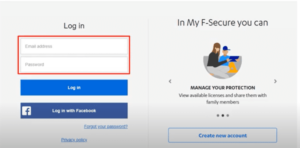
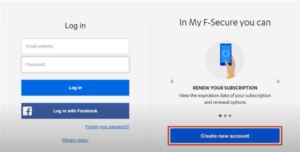
- Busca el producto en la página y selecciona "descargar para Windows" de este modo:
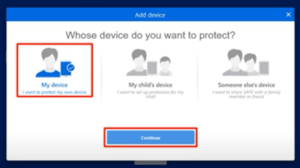

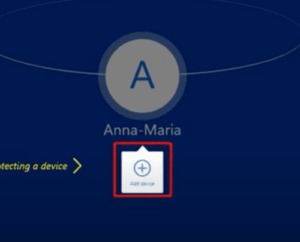
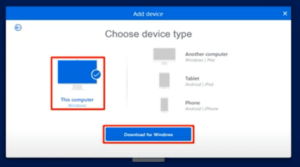
- El archivo de instalación (F-SecureNetworkInstaller-IS.exe) se ha descargado en tu ordenador.
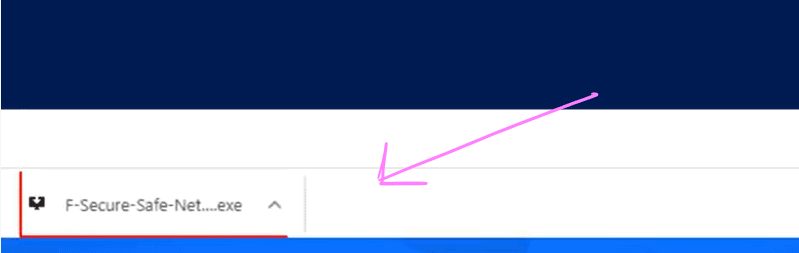
- Una vez que se complete la descarga, ve a la carpeta de descargas y ejecuta el archivo de instalación.
- Cuando se abra la ventana "configuración de la instalación", selecciona "aceptar y continuar".
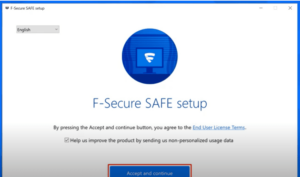
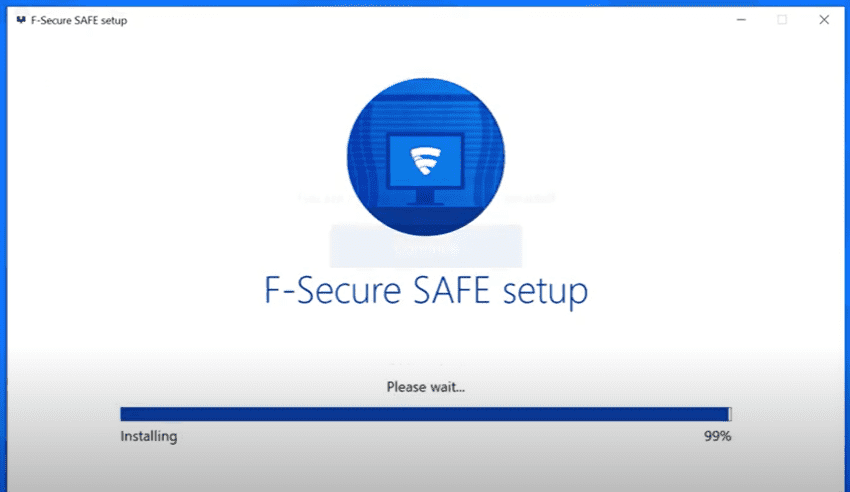
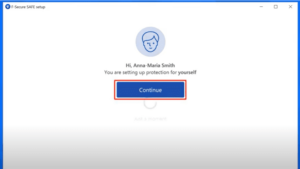
Nota: El producto detecta automáticamente el idioma preseleccionado por el ordenador y configura el producto para usar el mismo idioma. Si desearas cambiar el idioma a tu idioma preferido, selecciona el idioma del menú desplegable en la parte superior izquierda de la página de configuración del producto.
- Cuando se solicite el código de registro, ingrésalo (en el siguiente formato: XXXX-XXXX-XXXX-XXXX) y selecciona "continuar" para completar la instalación.
- Si has comprado una suscripción para varios dispositivos, puedes emplear la misma clave de suscripción en los mismos y al mismo tiempo, sujeto a restricciones de tu suscripción.
- Con una suscripción de PC, el mismo código de registro solo se puede utilizar en un dispositivo a la vez.
- Deja que el producto termine de instalarse. La instalación tarda aproximadamente un minuto (dependiendo de la velocidad de la conexión a Internet) y, una vez instalada, su dispositivo estará protegido.
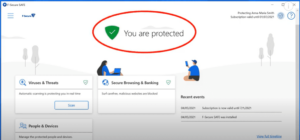
Proceso de instalación para Mac
¿Cómo instalo F-Secure SAFE en mi Mac? Antes de comenzar a instalar F-Secure SAFE, asegúrate de que:
- Tu sistema operativo Mac está actualizado.
- Has desinstalado software incompatible de otro proveedor (otros antivirus).
- Has iniciado sesión en tu ordenador con privilegios de administrador.
- Tienes una cuenta válida de My F-Secure.
- Tienes una conexión a Internet.
Una vez realizadas estas comprobaciones, sigue los siguientes pasos:
- Inicia sesión en My F-Secure con el nombre de usuario y la contraseña de la cuenta (o crea una nueva de no tenerla).
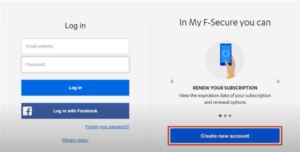
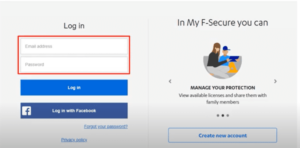
- En Mi F-Secure, selecciona la aplicación en la barra superior.
- En el panel Mi F-Secure, seleccione el producto.

- Selecciona "agregar dispositivo".
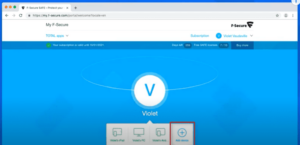
- Selecciona "mi dispositivo" y luego pulsa "continuar". Aparecerá la ventana "seleccionar tipo de dispositivo".
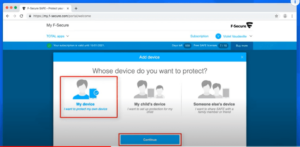
- Selecciona "este PC", y luego selecciona "Descargas de Mac".
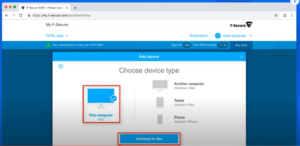
- Dependiendo de tu navegador:
- Los archivos de instalación se descargan automáticamente.
- Se te pedirá que guardes el archivo. Si se te solicita, elige guardar el archivo.
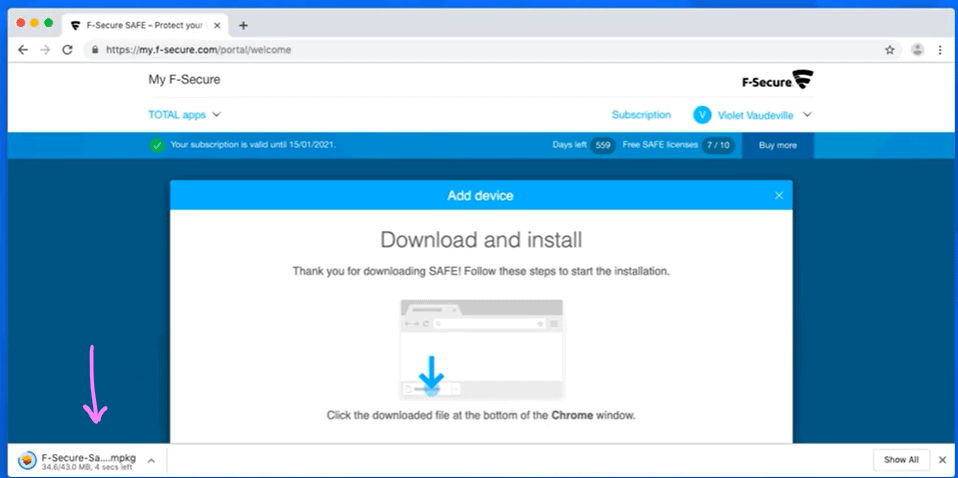
- Una vez que se complete la descarga, abre la carpeta de descargas y ejecuta el instalador. Aparece el asistente de instalación.
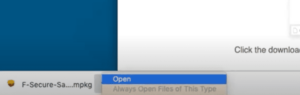
- En la página de configuración de introducción de F-Secure, selecciona "continuar".
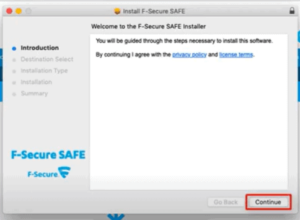
- Selecciona la persona para la que deseas instalar F-Secure y luego pulsa "instalar".
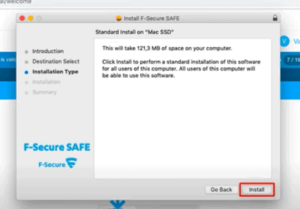
- En la página de "tipo de instalación", selecciona "instalar". Es posible que se te solicite una clave para confirmar que eres el administrador. Introduce tu contraseña de administrador y selecciona "instalar software".
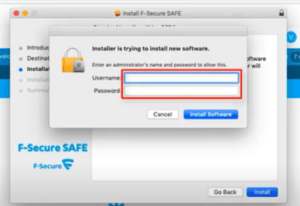
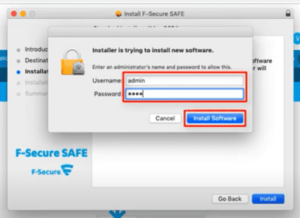
- En la ventana activación, selecciona "continuar activación". Vuelve a ingresar tu contraseña de administrador para permitir que F-Secure realice algunos cambios.
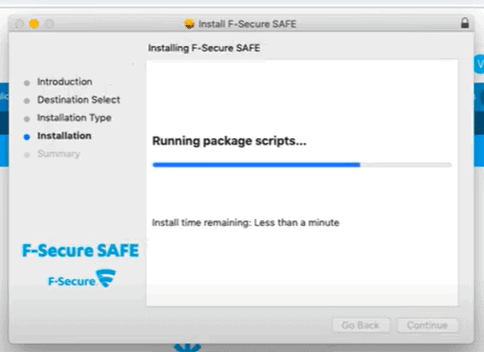
- F-Secure SAFE te pedirá que instales protección de navegación. Selecciona tu navegador de internet en el menú desplegable, luego pulsa "instalar ahora".
- Dado que el proceso de instalación puede variar según el navegador, sigue las instrucciones en pantalla para completar la configuración de protección de navegación. Pasos generales:
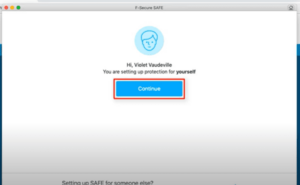
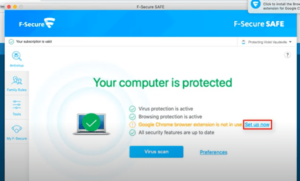
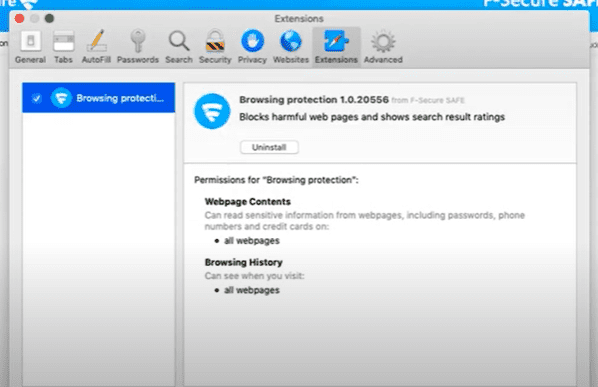
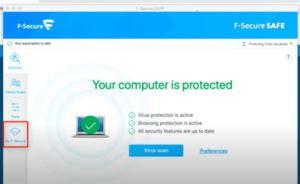
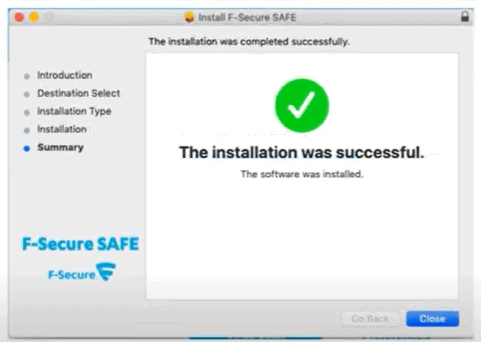
- F-Secure SAFE está instalado en tu dispositivo y tu dispositivo está protegido.
En caso de ser cliente de Licencias Directas, encontrarás tanto la factura como la transferencia de licencia en tu correo electrónico.

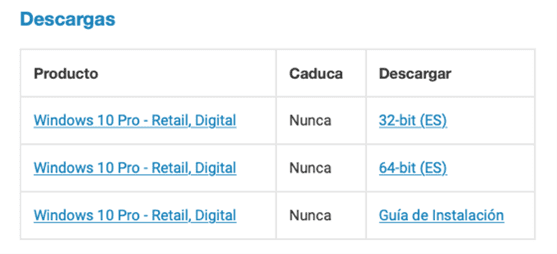
¿Tienes algún problema?
No te preocupes, contacta con nosotros y te daremos la solución en la mayor brevedad posible.
Tenemos garantía de activación
Si la contraseña no funcionase, ¡te la reemplazaremos gratis! Nuestras contraseñas deben ser activadas dentro de un período determinado de tiempo. Si has seguido todas las instrucciones y has descargado, has extraído (si es necesario) y has instalado el archivo, pero la contraseña no activa el software, es posible que la contraseña haya caducado. En este caso te pedimos que rellenes el formulario que encontrarás en nuestro centro de ayuda y envíes una imagen con el mensaje de error. A continuación, recibirás una nueva contraseña para la activación inmediata.
La licencia te da el derecho de descargar y hacer uso de las actualizaciones.
Estamos a tu disposición,
Soporte Licendi




